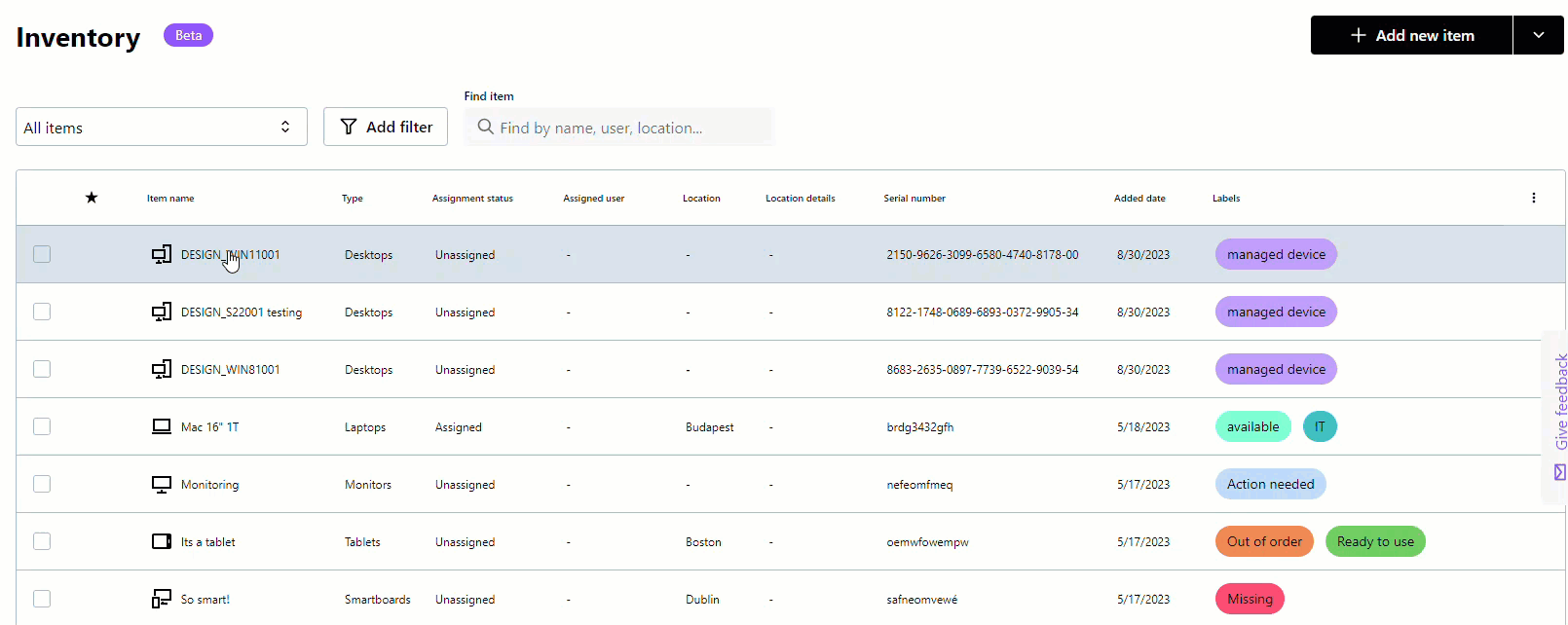Saiba como exibir os detalhes de um item em seu inventário, incluindo o acesso a informações gerais, detalhes de compra, atribuições de usuário, anexos e muito mais.
- No Console, acesse o Inventário página.
Note: Se você tiver várias contas, selecione sua organização no canto superior esquerdo ao lado do LogMeIn Resolve logotipo.
- Selecione um item no inventário.
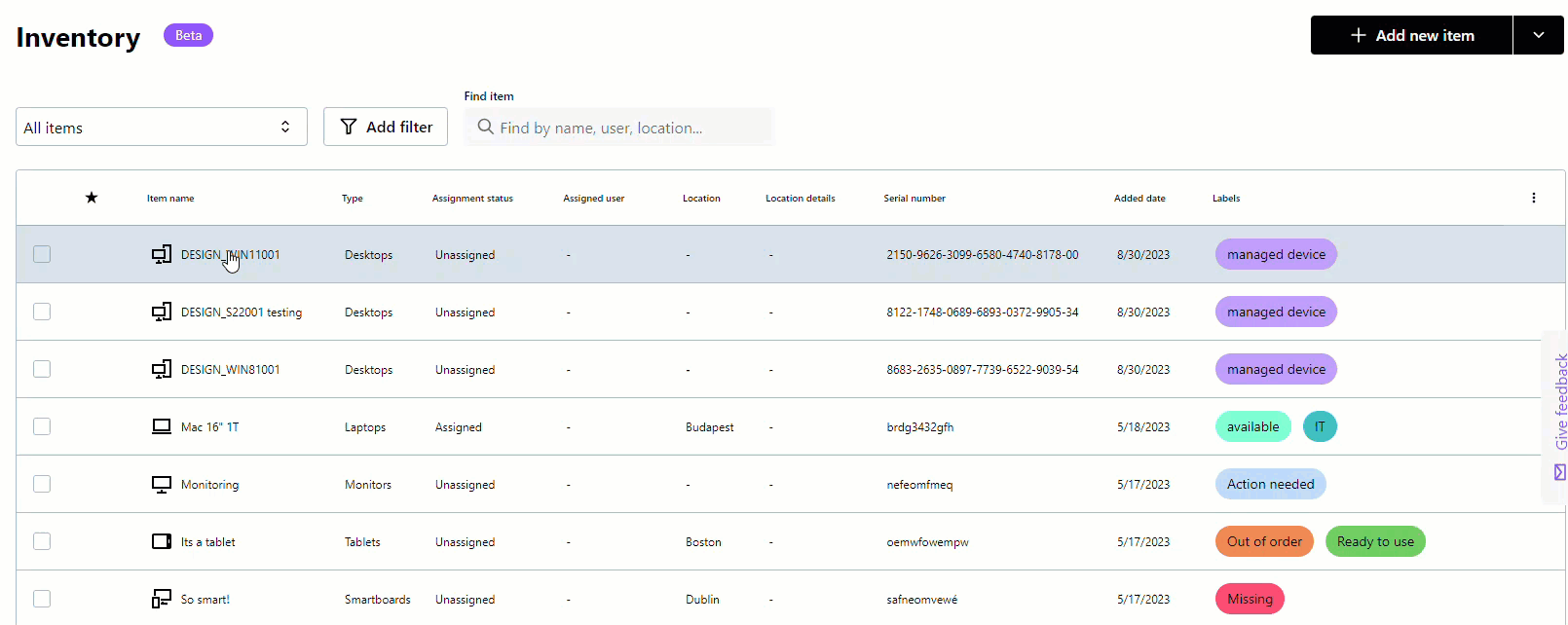
Result: A exibição detalhada do item é exibida.
- Você pode exibir e editar as seguintes informações nas respectivas guias:
- Selecione o Visão geral para exibir informações gerais sobre o item, como tipo de dispositivo, localização, etc.
- Selecione o Informações de compra para exibir informações, como número da ordem de compra ou informações da garantia.
- Selecione o Detalhes da atribuição para exibir informações, como estado de atribuição ou informações do usuário.
- Selecione a guia Attachments para ver todos os arquivos que você carregou no dispositivo, como manuais do usuário, faturas ou imagens sobre o item. Você também pode associar arquivos adicionais a partir dessa guia.
- Selecione a guia Related para exibir todos os tíquetes relacionados do Helpdesk.
- Selecione a guia Software gerenciado para exibir todos os softwares descobertos e importados para o dispositivo.
- Selecione o Registro de atividades para exibir informações relacionadas ao histórico do item.
- Você pode executar as seguintes ações na barra de navegação superior:
What to do next: Você pode editar, clonar ou remover um item diretamente nas guias de exibição detalhadas. Você também pode criar categorias, campos e rótulos personalizados rapidamente.